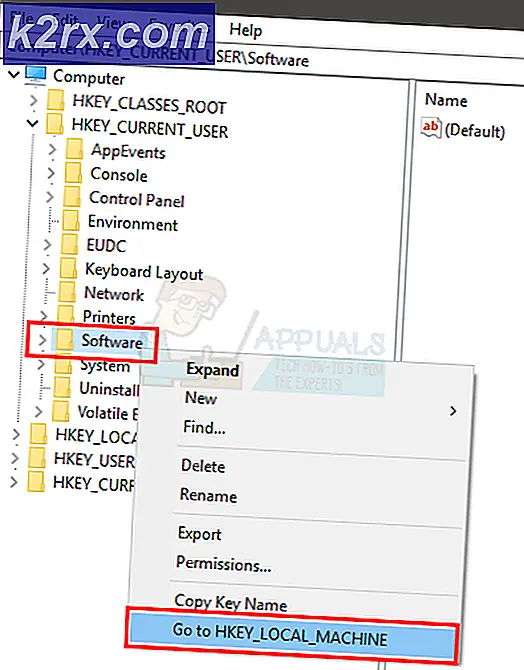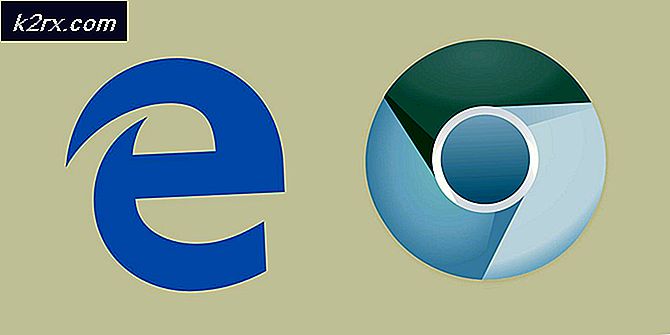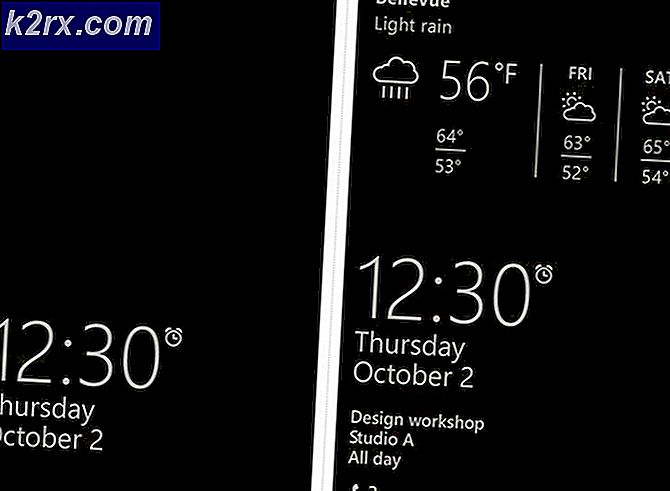Fix: Skyrim startar inte
Släppet av Skyrim Special Edition introducerade en ny era i Skyrim där spelare kan modifiera sitt spel. Användare måste vanligtvis manipulera spelet med modhanterare och kopiera filer här och där också.
Som du kanske har gissat, med så mycket kontroll kommer problem. Ett av dessa problem är fallet där Skyrim inte startar alls. Det fastnar antingen i en liten laddningsskärm eller så händer ingenting när du öppnar den körbara filen. Detta felmeddelande har funnits sedan spelets början och besvärar människor då och då.
Vad får Skyrim att inte starta?
Skyrim har många olika komponenter som går sida vid sida. Efter att ha gjort omfattande undersökningar och analyserat användarfall kom vi med en lista över vad som kan orsaka att din Skyrim inte startar.
Innan du börjar implementera lösningarna, se till att du är inloggad som administratör på din dator. Dessutom bör du också ha en aktiv och öppen internetanslutning utan proxyservrar.
Lösning 1: Kontrollera installerade mods
Om du använder flera mods för att ändra spelet eller lägga till några funktioner rekommenderas det att du inaktiverar dessa mods och försöker starta spelet igen ordentligt. Mods ändrar kärnfilerna i spelet och justerar beteendet. Om det finns någon mod som kolliderar med inställningarna är det bäst att ta bort modet och försöka starta spelet.
Om du inte använder några mods bör du se till att ditt spel uppdateras till den senaste versionen. När spelet startas från Steam uppdateras vanligtvis spelet automatiskt. Om du spelar i offline-läge rekommenderas det dock att du går online och installerar den senaste versionen.
Lösning 2: Uppfriskande Skyrim-filer
Om mods inte ger några problem / är inaktiverade och du fortfarande upplever problemet betyder det vanligtvis att dina Skyrim-spelfiler har några problem. Spelfiler blir skadade hela tiden och det är inget att oroa sig för. I den här lösningen navigerar vi till din Skyrim-katalog och raderar installationsfilerna manuellt. Sedan startar vi Steam igen och verifierar integriteten hos spelfiler.
När vi verifierar integriteten kontrollerar Steam onlinemanifestet mot dina installerade filer och ersätter / skapar nya filer i enlighet med detta. Eftersom katalogen kommer att raderas kommer alla filer att skapas på nytt.
- Tryck på Windows + E för att starta Windows Explorer. En gång i applikationen navigerar du till följande kataloger:
C: \ Steam \ steamapps \ common \ Skyrim C: \ Användare \ "Användarnamn" \ Documents \ MyGames \ Skyrim
Notera: Katalogerna som visas här är standard. Om du har spelen installerade till någon annan plats bör du navigera dit.
- Nu radera allt innehåll i mappen. Starta om datorn nu innan du fortsätter.
- Öppna din Ångapplikation och klicka på Spel från den övre stapeln. Välj nu Skyrim från den vänstra kolumnen, högerklicka på den och välj Egenskaper.
- En gång i Egenskaper, klicka på Lokala filer kategori och välj Verifiera integriteten hos spelfiler.
- Vänta nu tills processen är klar. Starta om datorn när verifieringen är klar och starta Skyrim igen. Kontrollera om du kan starta spelet ordentligt.
Lösning 3: Kontroll av SKSE
Skyrim Script Extender (SKSE) används för omfattande modprogram och för hantering av dem. Det bör noteras att även om SKSE har en enorm följarebas är den fortfarande under utveckling och genomgår regelbundna uppdateringar då och då.
Enligt vår forskning såg vi att nästan 70% av de användare som upplevde spelet som inte startade hade problematisk SKSE installerad på sina datorer. Eftersom denna modhanterare försöker hantera alla mods som körs omedelbart på din dator, finns det chanser att det kan komma i konflikt med spelet.
Du kolla in vår artikel på Fix: SKYUI-felkod 1 och kontrollera hur du installerar SKSE korrekt. Det bör noteras att din SKSE-klient bör vara aktuell hela tiden.
Lösning 4: Uppfriskande ånga helt
Om du inte lyckas lösa Skyrim inte startar även efter att ha följt alla lösningarna betyder det förmodligen att det finns ett problem med din Steam-installation. Det är möjligt att dina Steam-filer skadas utan reparation. Se till att du säkerhetskopierar dina data och har uppgifterna till hands innan du fortsätter.
Här försöker vi bara ersätta Steam-kärnfilerna och försöka att inte ta bort din nedladdade speldata. Först reparerar vi Steam-bibliotekets filer och om det inte fungerar uppdaterar vi programmet manuellt.
Du kan läsa vår artikel om hur du uppdaterar dina Steam-filer. Du kan skapa en tillfällig säkerhetskopia om det går dåligt.